Butuh Umpan Instagram WordPress? Berikut Cara Menambahkannya dengan Mudah
Diterbitkan: 2023-10-23Dengan dua miliar pengguna bulanan [1] , Instagram memberi Anda akses ke banyak audiens untuk mempromosikan bisnis atau produk Anda. Ini juga bisa menjadi cara yang bagus untuk terlibat dengan pelanggan Anda dan membangun kepercayaan. Oleh karena itu, Anda mungkin ingin membuat feed Instagram WordPress untuk ditambahkan ke halaman web Anda.
Meskipun ini mungkin terdengar rumit, Anda dapat menemukan plugin yang membuat tugas ini lebih mudah. Dengan cara ini, Anda juga dapat menyesuaikan tinggi, ukuran gambar, dan warna latar belakang feed agar dapat ditempatkan dengan baik di situs web Anda.
Dalam postingan ini, kita akan melihat lebih dekat mengapa Anda mungkin ingin membuat feed Instagram WordPress. Kemudian, kami akan menunjukkan cara menambahkan feed Instagram ke situs web Anda. Mari kita mulai!
Mengapa membuat umpan Instagram WordPress?
Sejak Januari tahun ini, Instagram telah menjadi jaringan media sosial terpopuler ketiga setelah Facebook dan YouTube [1] . Dengan dua miliar pengguna aktif bulanan, umpan Instagram menyediakan cara mudah untuk mengembangkan pemirsa Anda, berinteraksi dengan pelanggan, dan mempromosikan produk.
Lebih baik lagi, dengan menampilkan gambar Instagram terbaik di situs web Anda, Anda dapat mengarahkan lalu lintas organik ke akun sosial Anda dan mendapatkan lebih banyak pengikut. Selain itu, dengan komentar dan suka yang terlihat, feed Instagram Anda memberikan bukti sosial yang kuat untuk membantu Anda membangun kepercayaan dengan audiens Anda.
Terlebih lagi, karena feed Anda terus diperbarui, feed Anda akan selalu menawarkan konten baru. Ini adalah cara mudah untuk menjaga situs Anda terlihat segar bagi pengunjung tanpa mengedit halaman web yang ada secara manual.
Cara menambahkan feed Instagram di WordPress (dalam 4 langkah)
Sekarang setelah Anda mengetahui mengapa membuat feed Instagram WordPress merupakan ide bagus, mari kita lihat empat langkah sederhana untuk memulai.
- Langkah 1: Instal plugin Umpan Foto Sosial Smash Balloon
- Langkah 2: Hubungkan ke akun Instagram Anda
- Langkah 3: Tambahkan dan sesuaikan feed Instagram Anda
- Langkah 4: Sematkan feed Instagram di WordPress
Langkah 1: Instal plugin Umpan Foto Sosial Smash Balloon
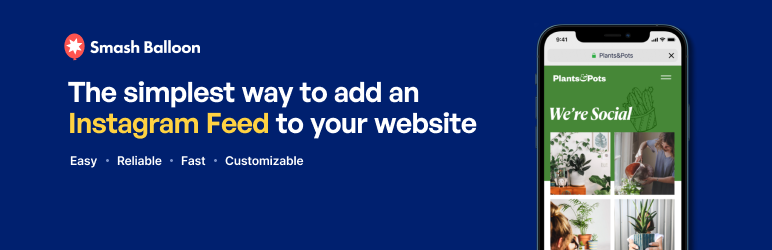 Umpan Foto Sosial Smash Balloon – Plugin Umpan Sosial Terbaik untuk WordPress
Umpan Foto Sosial Smash Balloon – Plugin Umpan Sosial Terbaik untuk WordPressVersi Saat Ini: 6.2.4
Terakhir Diperbarui: 3 Oktober 2023
instagram-feed.6.2.4.zip
Cara termudah untuk menyematkan feed Instagram adalah dengan menggunakan plugin. Ada banyak opsi bagus, tapi kami akan menggunakan Umpan Foto Sosial Smash Balloon .
Dengan cara ini, Anda bisa menampilkan foto dari beberapa akun Instagram. Selain itu, Anda dapat sepenuhnya menyesuaikan tampilan feed dengan mengubah ukuran, urutan gambar, warna, tombol, dan lainnya.
Untuk memulai, buka Plugins > Add New dari dashboard WordPress Anda. Cari plugin menggunakan bilah pencarian. Kemudian, klik Instal Sekarang :
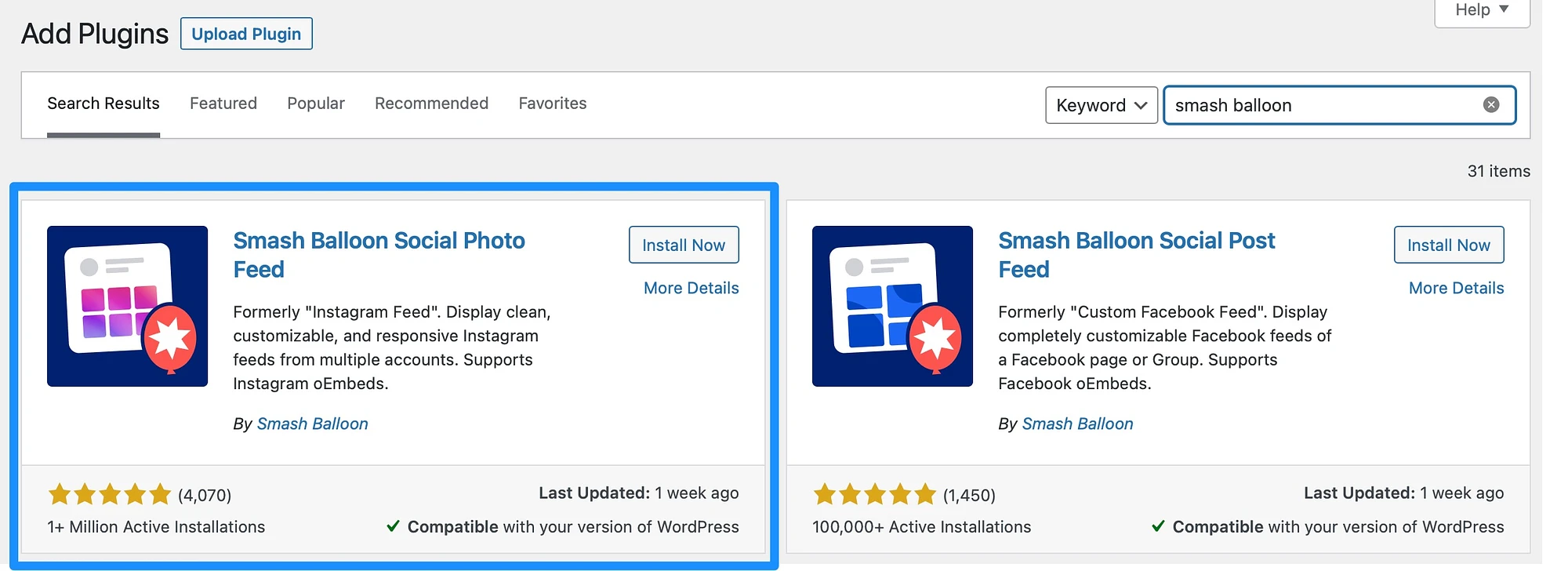
Ini mungkin memakan waktu beberapa detik. Lalu, pilih Aktifkan .
Pada tahap ini, Anda akan melihat tab Feed Instagram baru yang tercantum di sidebar WordPress. Klik pada tab dan pilih Luncurkan Wizard Penyiapan :
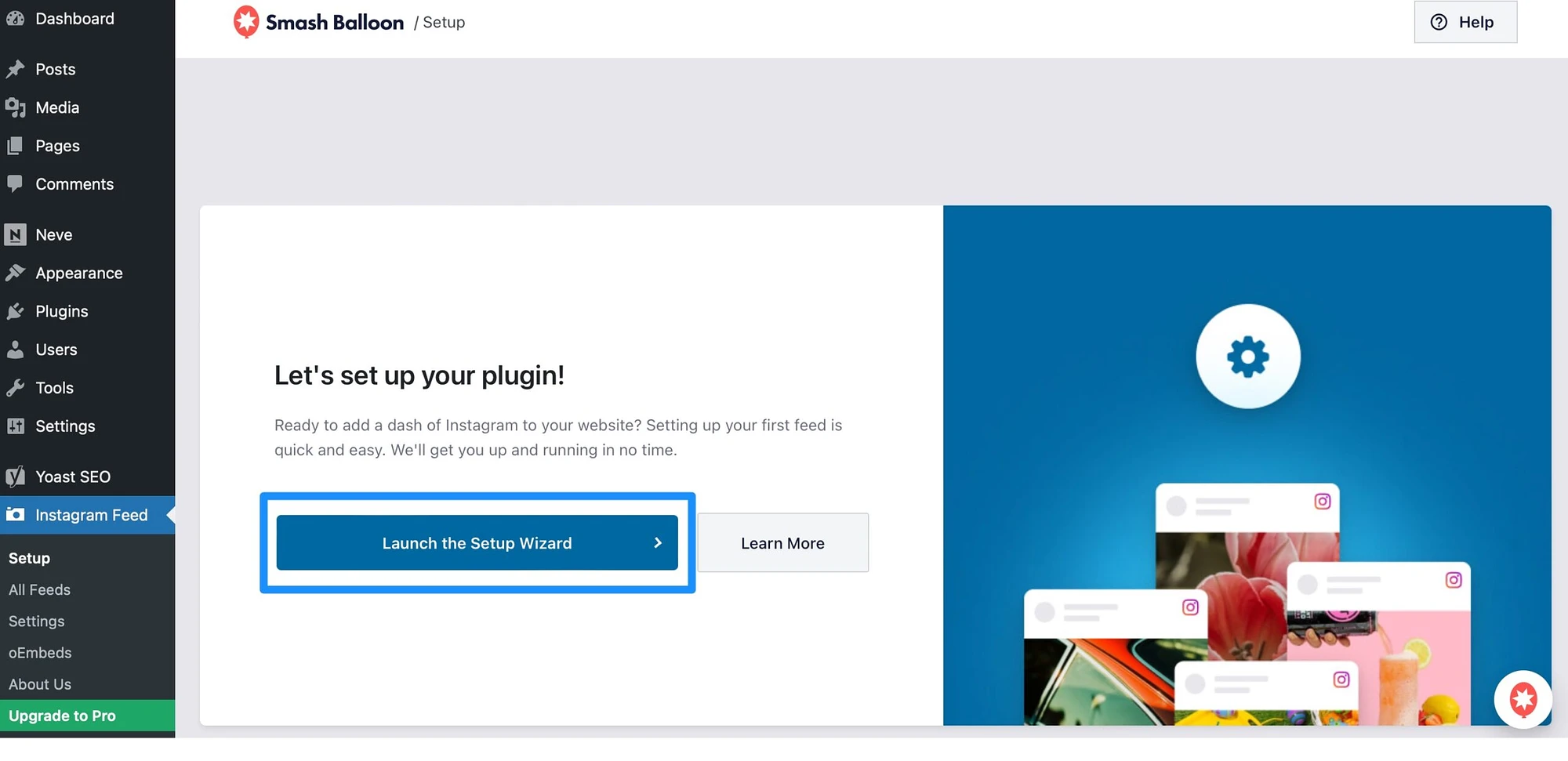
Hal pertama yang akan diminta untuk Anda lakukan adalah menghubungkan ke akun Instagram Anda. Ini akan mengarahkan Anda ke aplikasi Smash Balloon.
Langkah 2: Hubungkan ke akun Instagram Anda
Untuk terhubung ke akun Instagram Anda di aplikasi Smash Balloon, Anda perlu menambahkan sumber baru. Anda juga harus memberi tahu Smash Balloon apakah Anda terhubung ke akun Pribadi atau Bisnis:
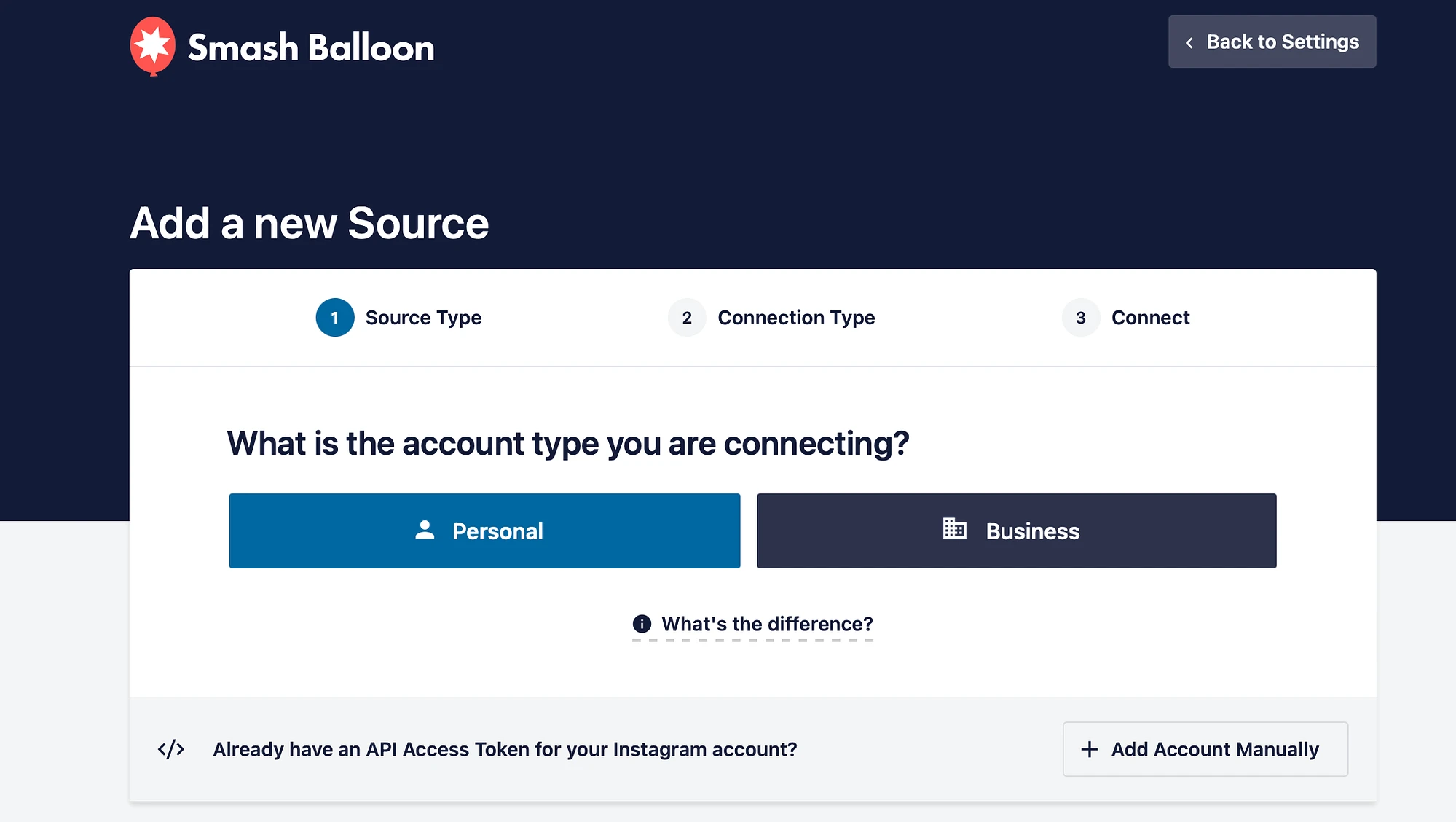
Sebaiknya buka tab baru dan sambungkan ke akun Instagram Anda sebelum mengambil langkah berikutnya. Sekarang, kembali ke aplikasi Smash Balloon dan klik Hubungkan dengan Instagram .
Anda dapat menggunakan penggeser untuk menentukan informasi yang diterima Smash Balloon dari akun Anda. Kemudian, klik Izinkan :
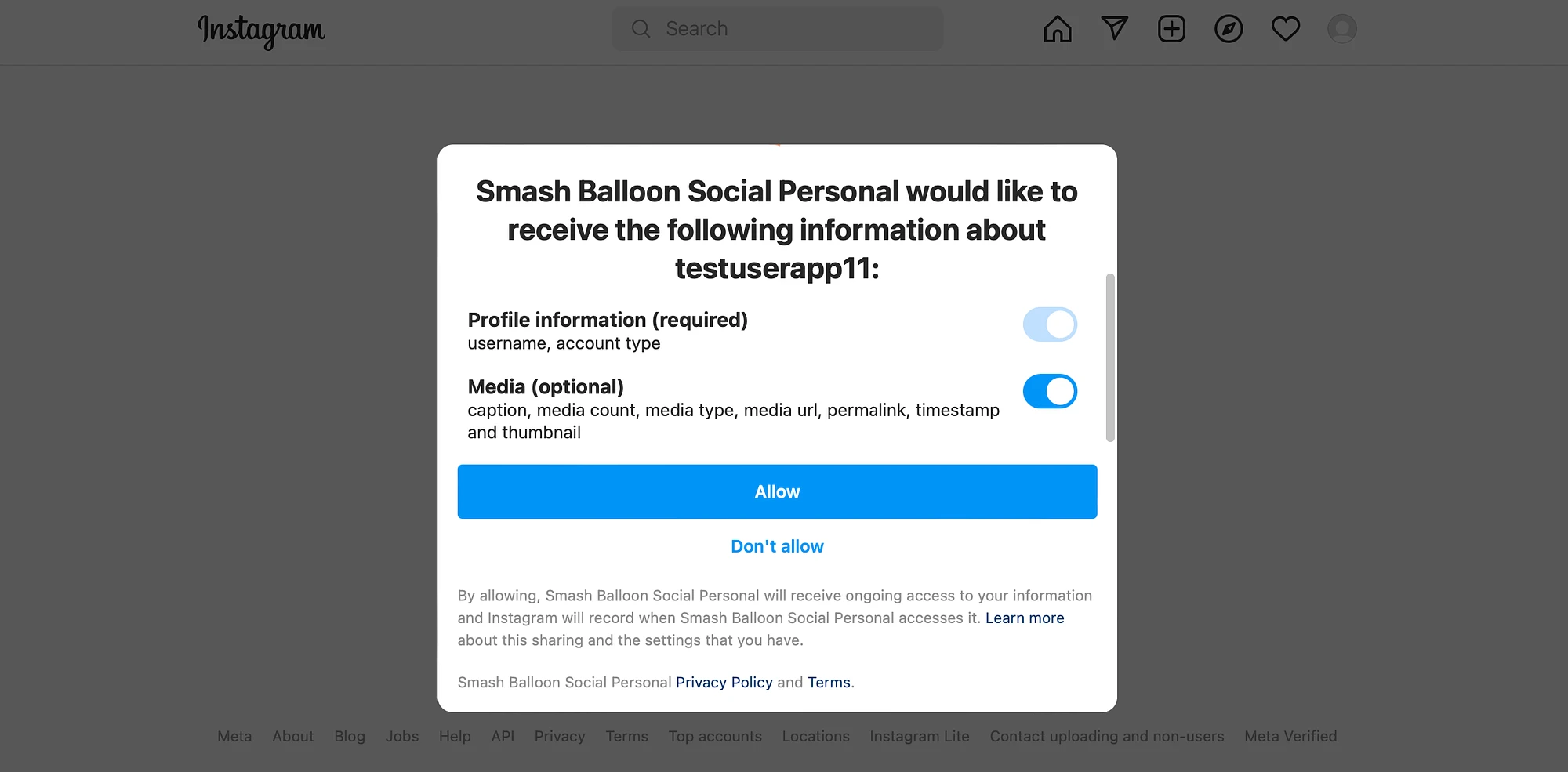
Selanjutnya, Anda akan diminta untuk memverifikasi domain Instagram Anda. Kemudian, Anda akan dibawa kembali ke Smash Balloon Setup Wizard. Di sini, Anda akan melihat bahwa akun Instagram Anda telah berhasil ditambahkan:
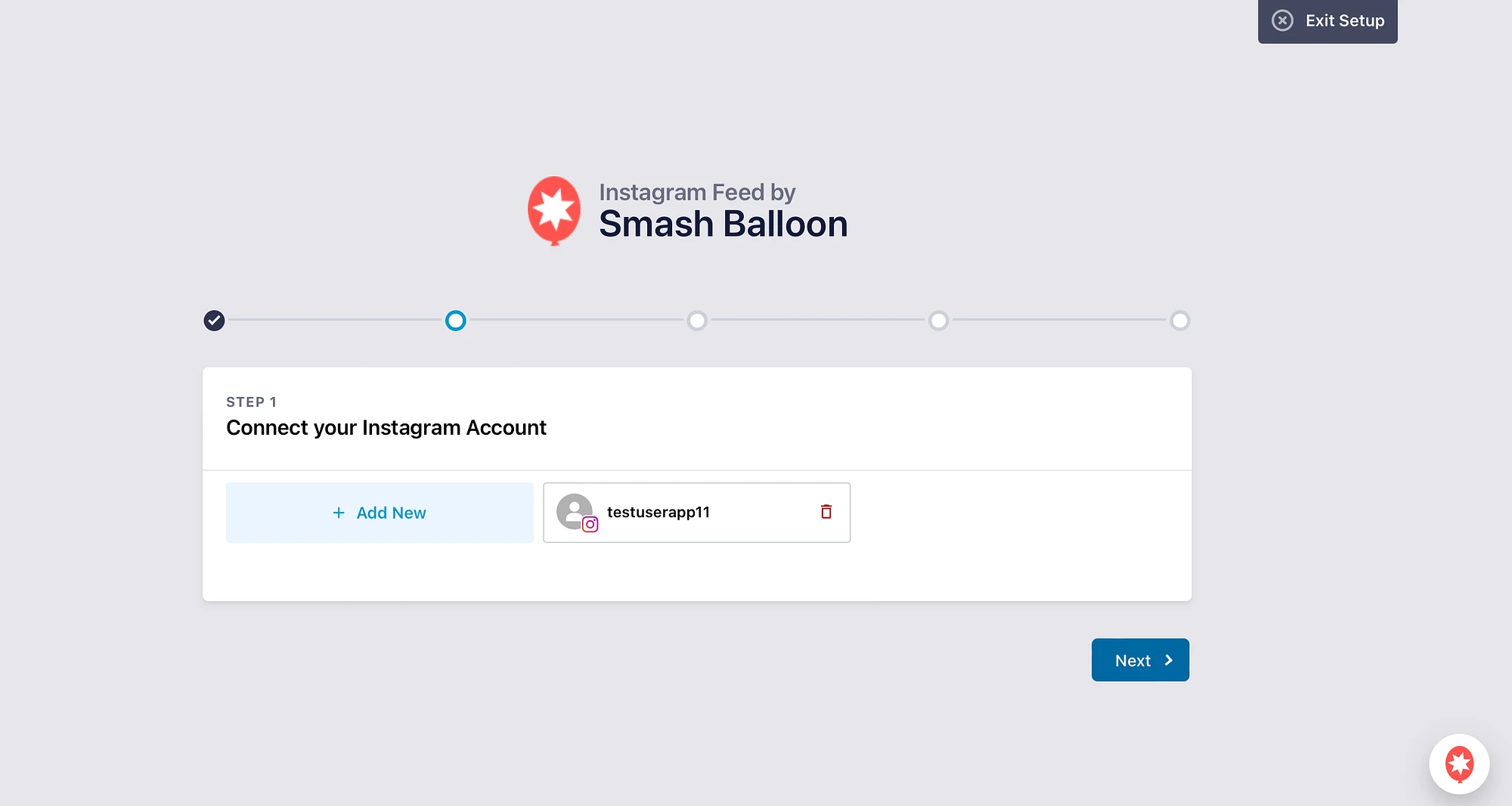
Anda dapat terus menambahkan lebih banyak akun Instagram, atau klik Berikutnya .
Sekarang, Anda dapat mengonfigurasi berbagai pengaturan dan fitur lainnya saat Anda menjalani proses instalasi. Misalnya, Anda dapat mengoptimalkan gambar, menampilkan postingan Instagram yang memiliki hashtag tertentu, dan mengaktifkan postingan yang telah menandai Anda.
Anda akan diberi tahu setelah proses selesai:
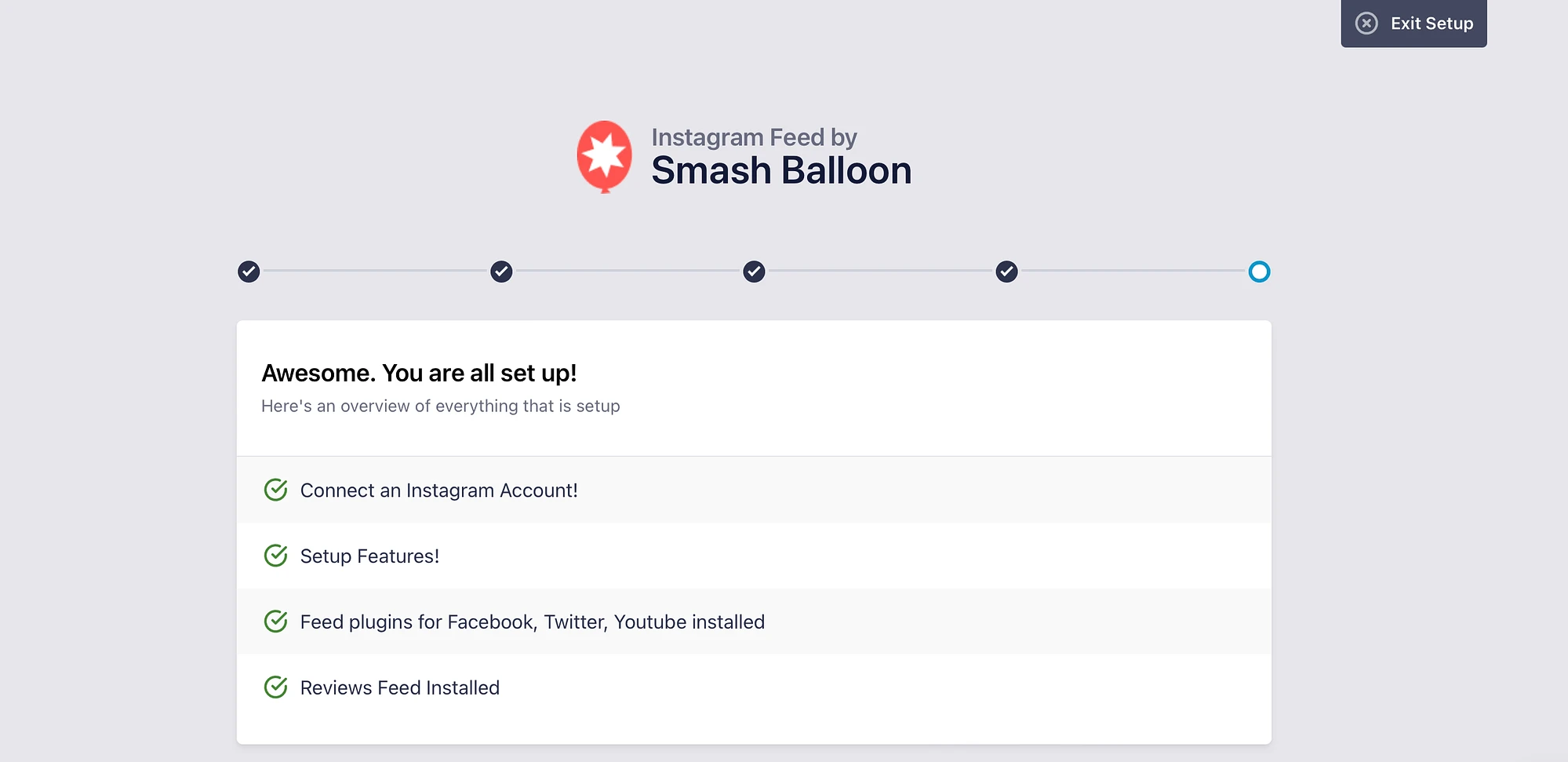
Kemudian, gulir ke bawah ke bagian bawah halaman. Di sini, Anda dapat memasukkan kunci lisensi untuk meningkatkan ke paket premium. Atau, klik Selesaikan Penyiapan Tanpa Memutakhirkan .
Langkah 3: Tambahkan dan sesuaikan feed Instagram Anda ️
Sekarang setelah Anda menghubungkan Smash Balloon ke akun Instagram Anda, Anda siap untuk menambahkan feed pertama Anda. Untuk melakukan ini, buka Umpan Instagram > Semua Umpan . Kemudian, klik Tambah Baru :
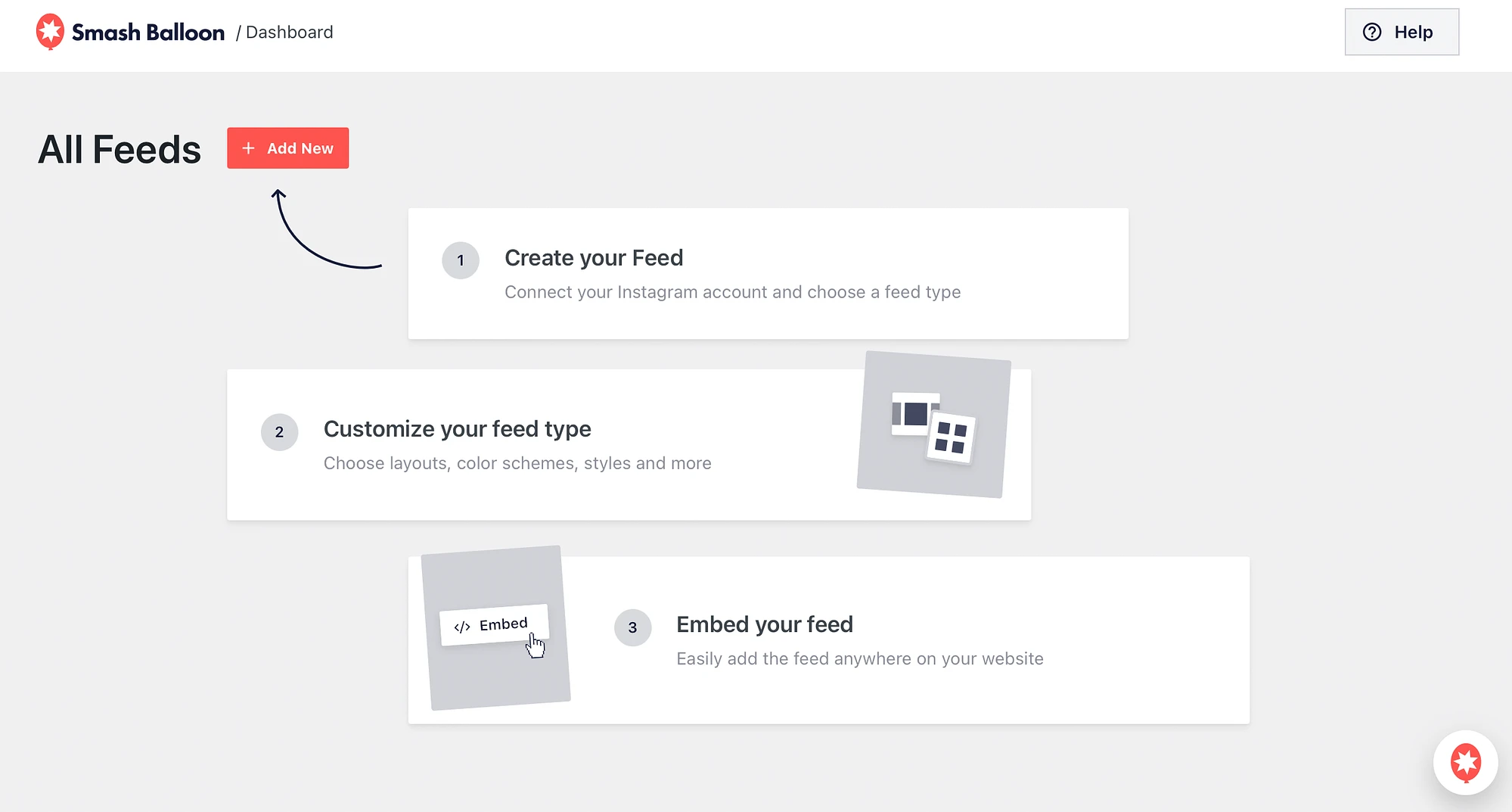
Dengan plugin versi gratis, Anda hanya dapat membuat feed Timeline Pengguna. Namun, jika Anda menggunakan Smash Balloon Pro, Anda juga dapat membuat feed dari postingan yang diberi tag dan hashtag.
Sekarang, klik Berikutnya :
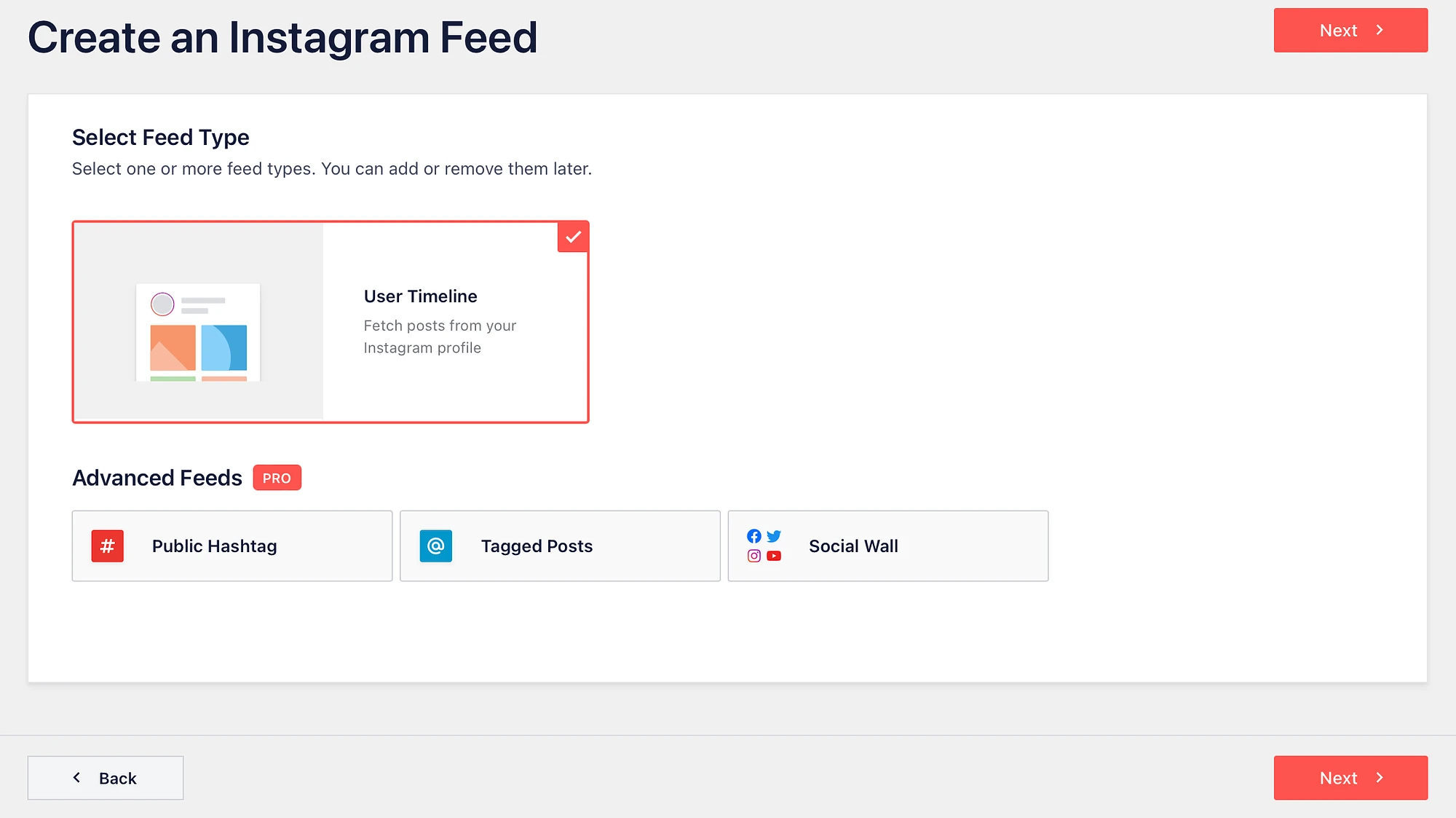
Di sini, Anda dapat memilih sumber yang akan menghasilkan feed Instagram Anda. Anda akan melihat akun Instagram yang Anda sambungkan di bagian sebelumnya:
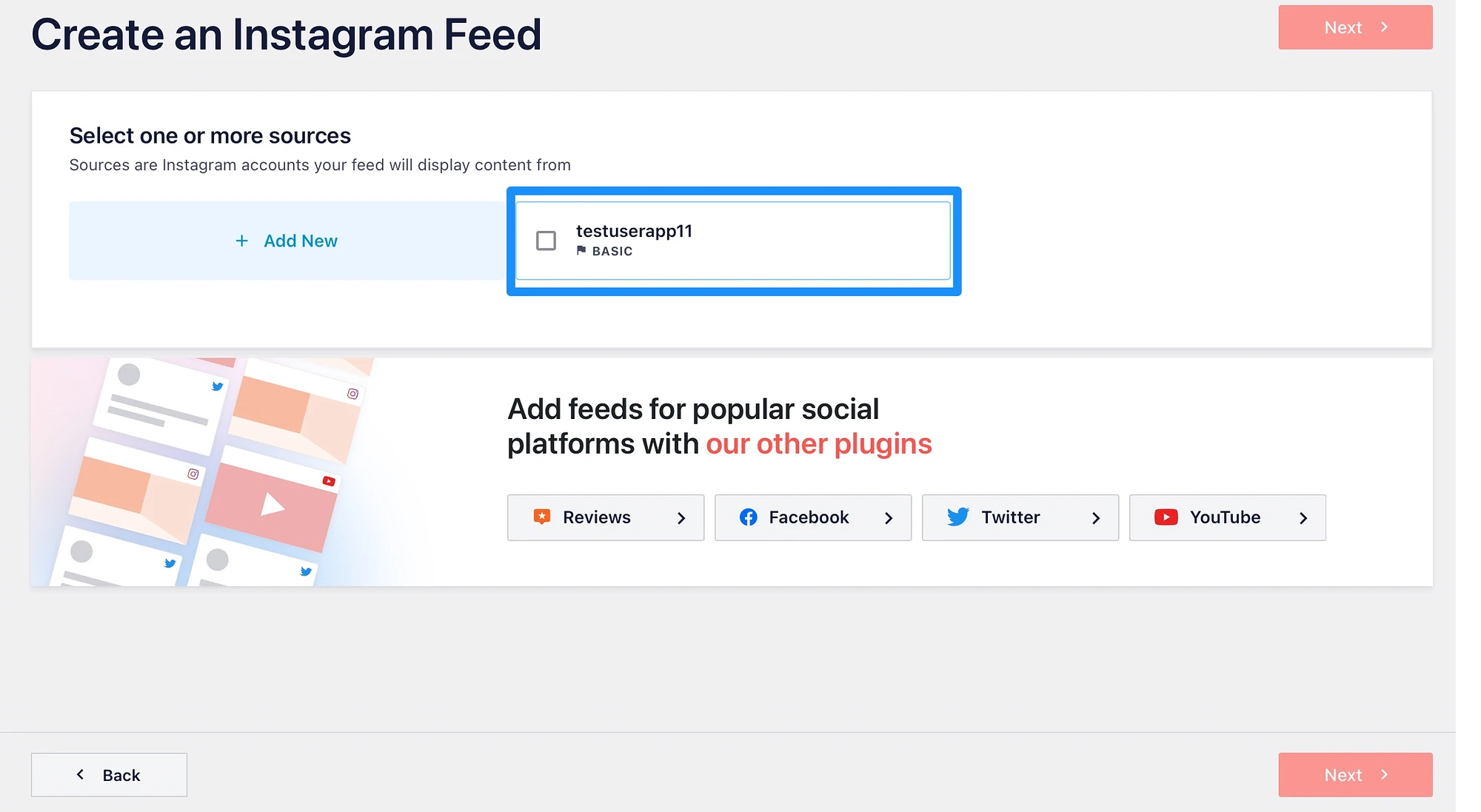
Pilih akun Instagram yang relevan dan klik Berikutnya .

Secara default, Smash Balloon tidak mendapatkan akses ke gambar profil atau bio Anda. Jadi, Anda dapat memilih untuk menyiapkan gambar profil dan bio khusus, atau melanjutkan tanpa melakukan itu:
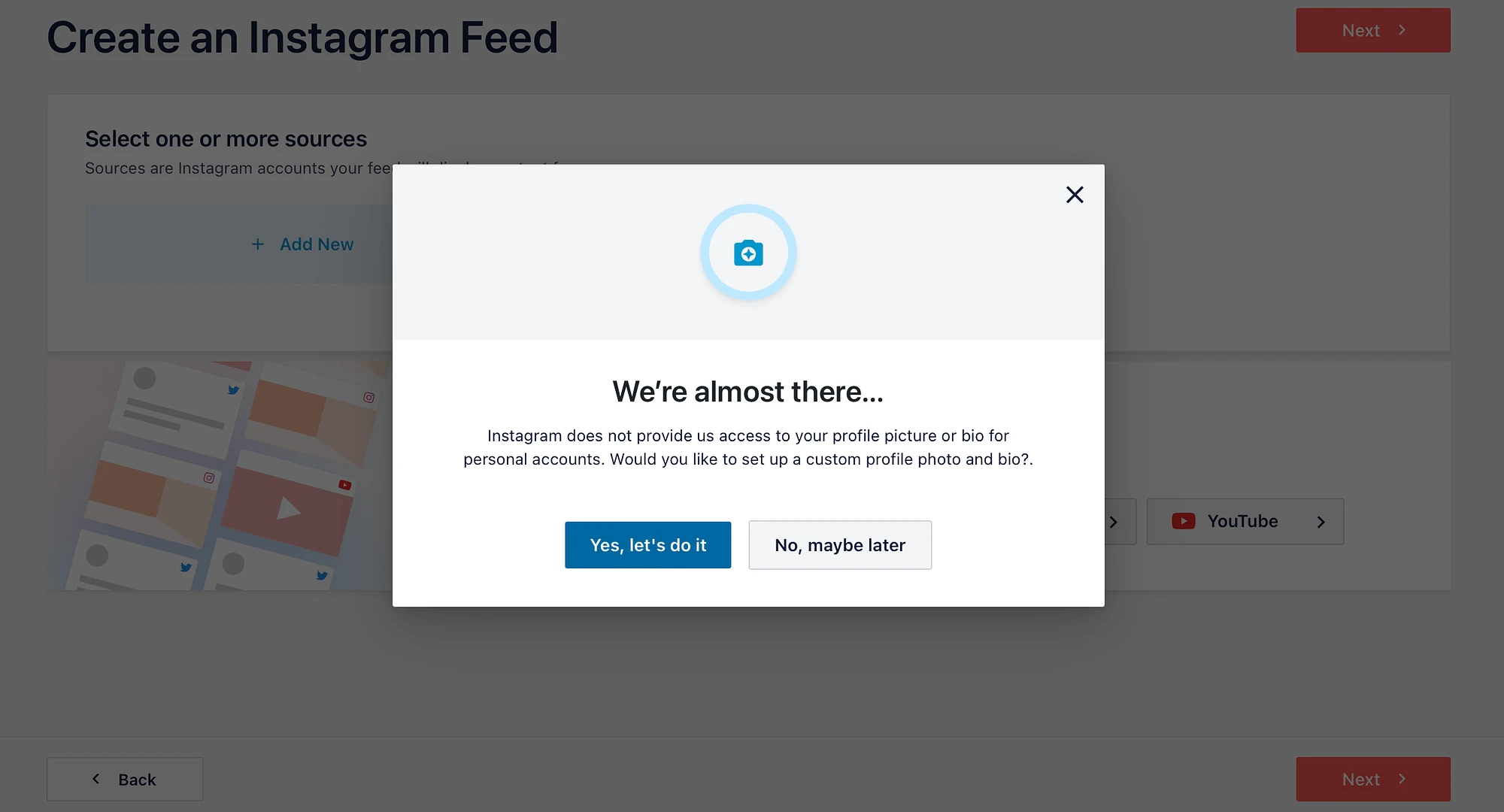
Sekarang, feed Anda akan terbuka di editor Smash Balloon, tempat Anda dapat menyesuaikan tampilannya:
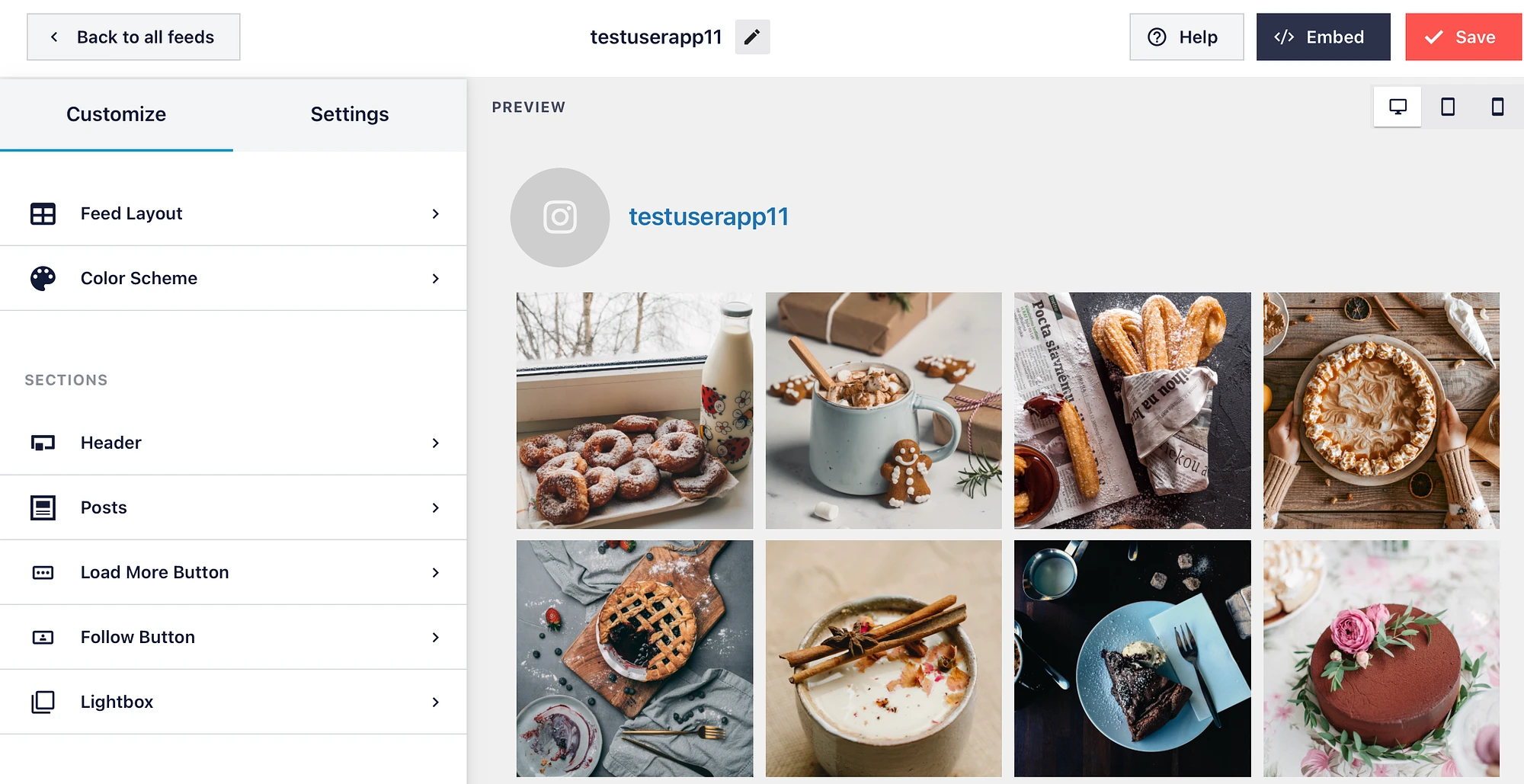
Misalnya, di bawah Tata Letak Umpan , Anda dapat menyesuaikan ketinggian, dan mengubah jumlah kolom dan postingan. Sementara itu, Anda dapat mengunjungi tab Skema Warna untuk membuat skema warna khusus untuk feed Anda:
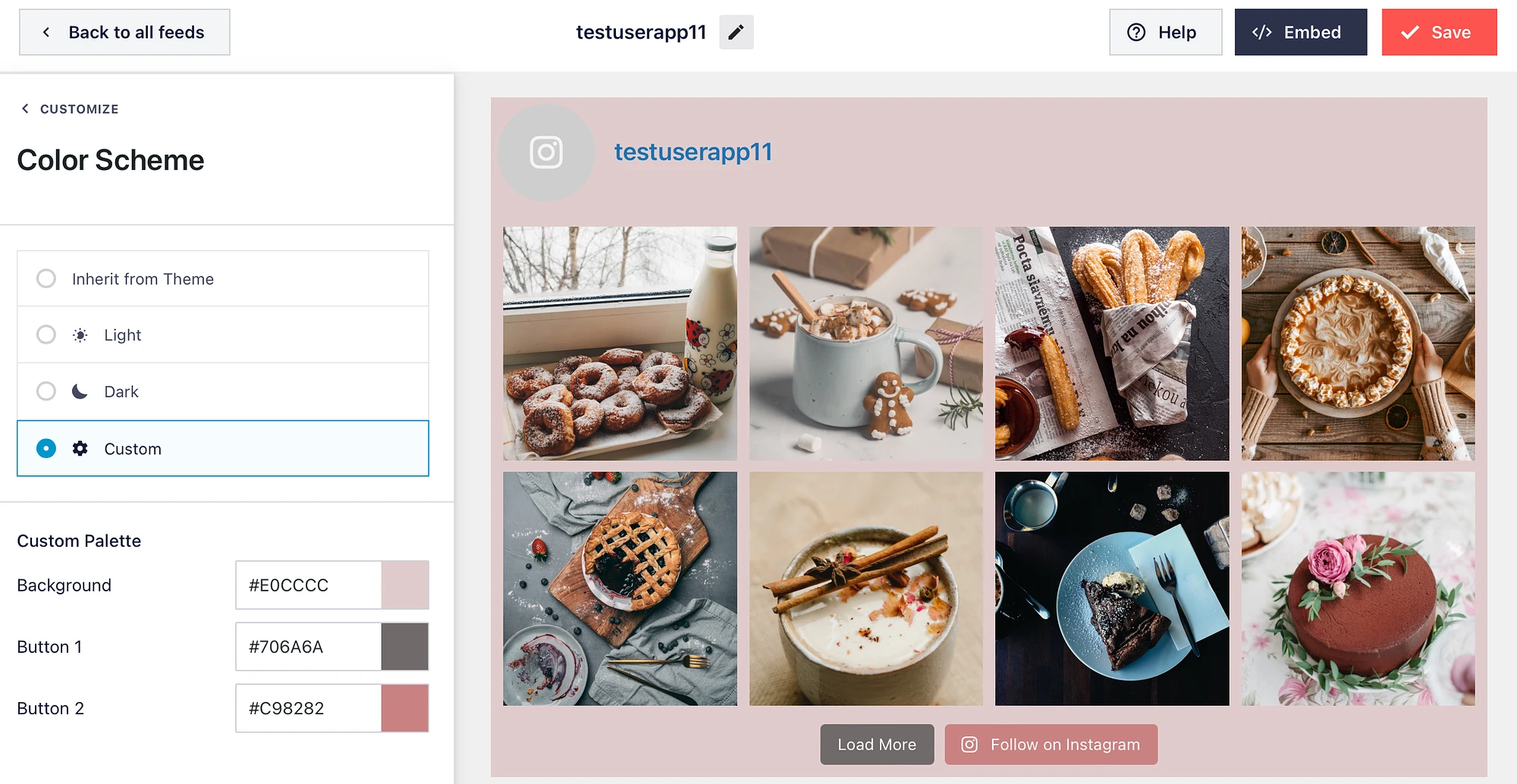
Terlebih lagi, Anda dapat menonaktifkan header Instagram di bawah bagian Header . Anda juga dapat mengubah teks pada tombol “Muat Lebih Banyak” dan “Ikuti di Instagram”.
Plus, dengan versi Pro, Anda dapat menampilkan suka dan komentar pada postingan Anda, dan mengubah tata letak menjadi batu atau carousel. Pastikan untuk mengklik tombol Simpan untuk memperbarui feed Instagram WordPress Anda.
Langkah 4: Sematkan feed Instagram di WordPress ️
Pada titik ini, Anda siap untuk menyematkan feed Instagram WordPress Anda menggunakan blok, widget, atau kode pendek. Jika Anda menggunakan kode pendek, cukup klik tombol Sematkan di dalam editor dan salin kode yang ditampilkan di sana:
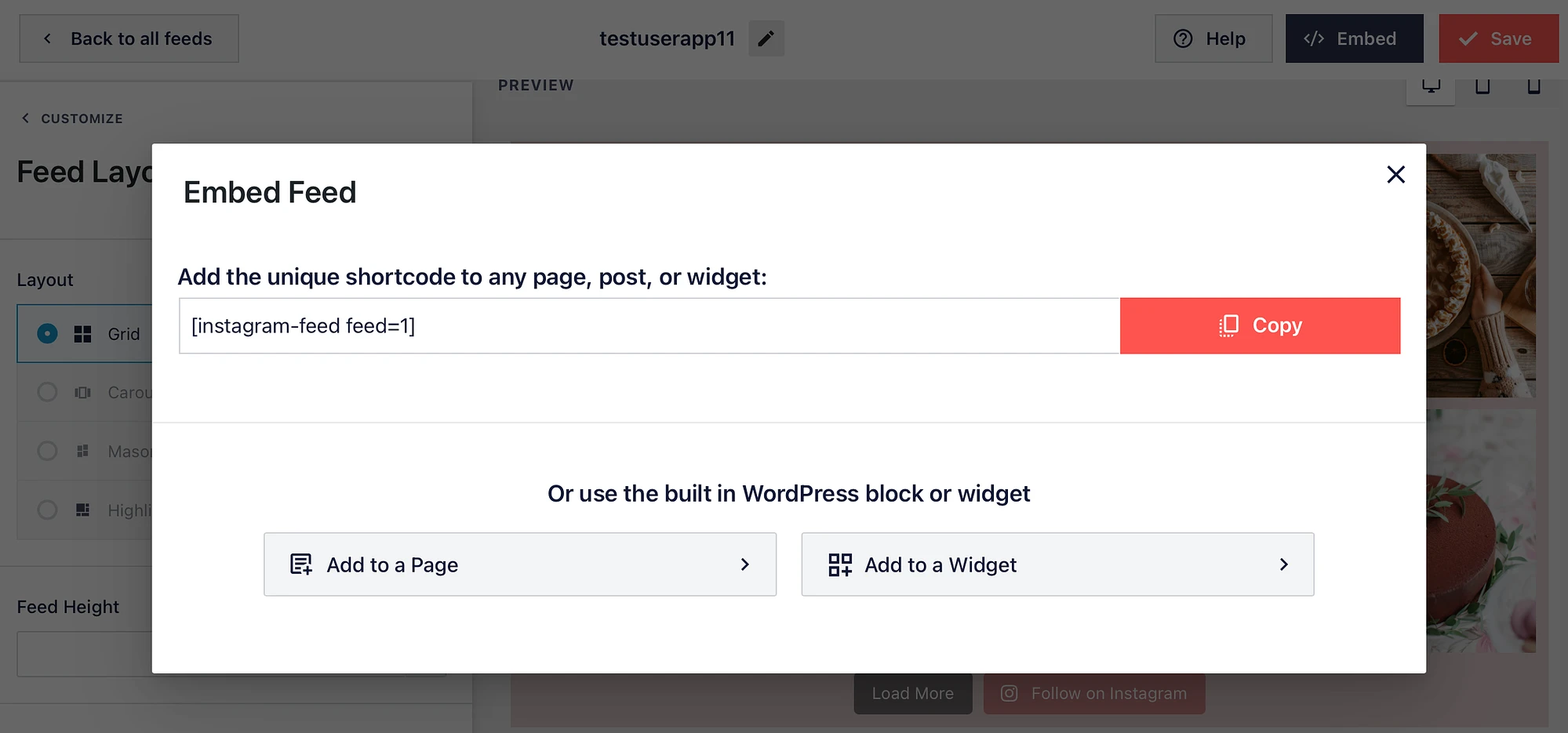
Di sini, Anda juga akan melihat bahwa Anda dapat menyematkan feed Anda menggunakan blok atau widget bawaan WordPress. Untuk melanjutkan pemblokiran, pilih Tambahkan ke Halaman . Atau, untuk menggunakan widget, pilih Tambahkan ke Widget .
Widget bisa menjadi pilihan yang baik jika Anda ingin menampilkan feed Instagram WordPress Anda di header atau footer. Dengan metode ini, Anda perlu mencari opsi Umpan Instagram di layar Widget:
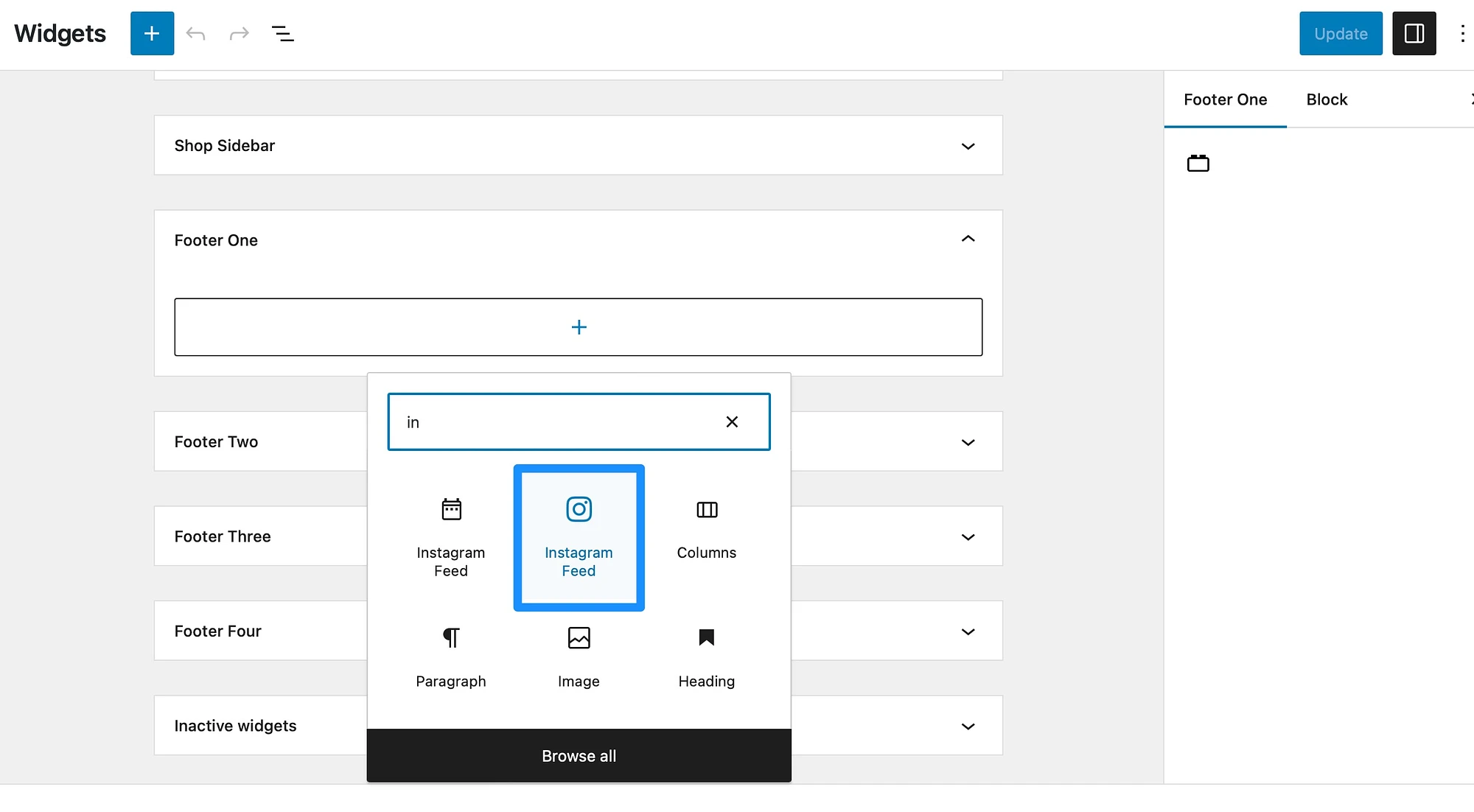
Seketika, feed Anda akan muncul di area widget:
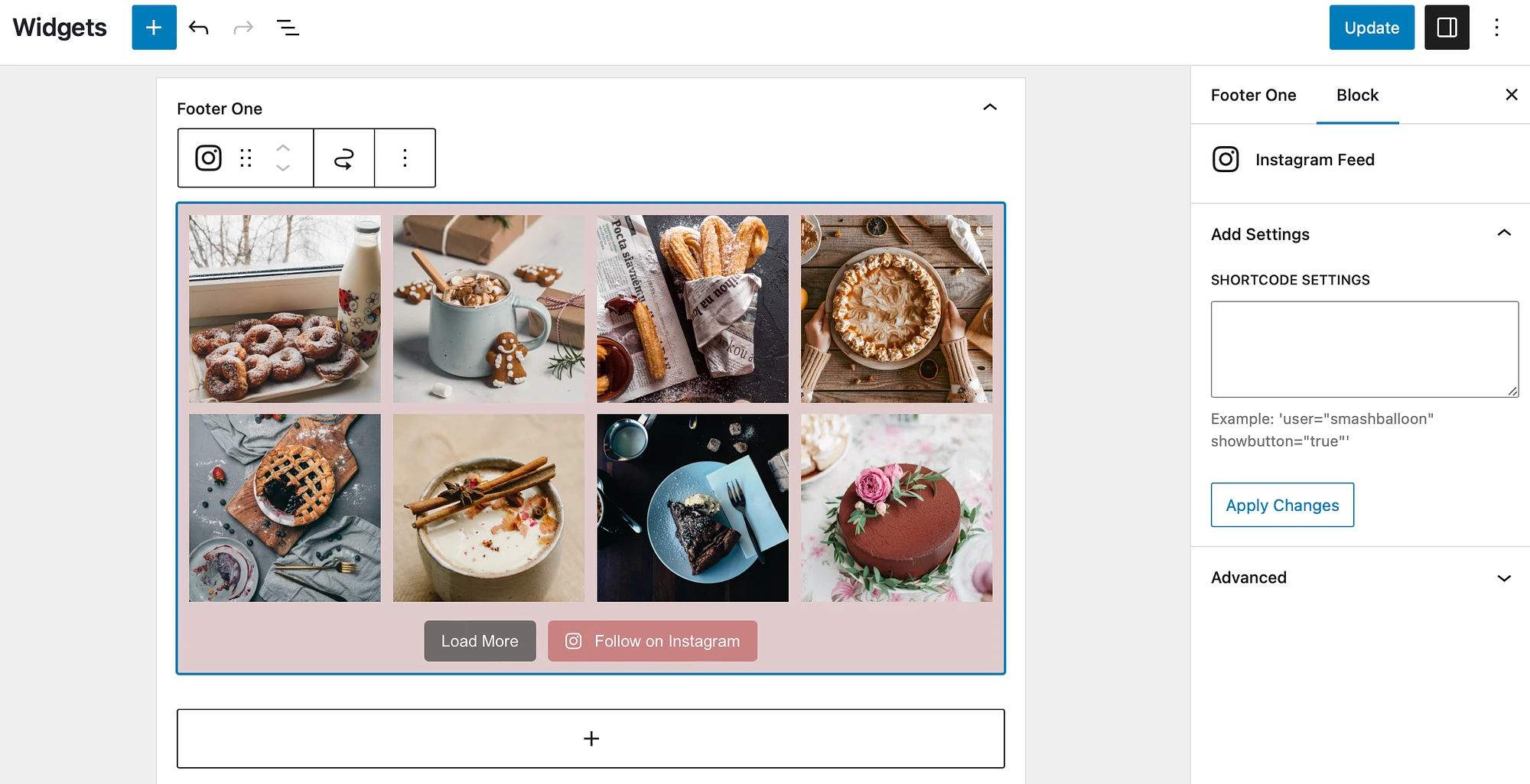
Jika Anda telah membuat beberapa feed dan widget menampilkan feed yang salah, masukkan kode pendek untuk feed yang relevan di Pengaturan Kode Pendek di sebelah kanan. Kemudian, klik Perbarui dan lihat situs Anda di bagian depan untuk memastikan feed Anda muncul dengan benar.
Kesimpulan
Umpan Instagram adalah cara terbaik untuk bertukar lalu lintas antara akun Instagram dan situs web Anda. Selain itu, ini memungkinkan Anda untuk terus memperbarui situs Anda dengan konten segar dan mempromosikan produk Anda. Lebih baik lagi, membuat feed Instagram WordPress menggunakan plugin sangatlah mudah.
Singkatnya, berikut cara menambahkan feed Instagram di WordPress:
- Instal plugin Umpan Foto Sosial Smash Balloon.
- Hubungkan ke akun Instagram Anda.
- ️ Tambahkan dan sesuaikan umpan Instagram Anda.
- ️ Sematkan umpan Instagram di WordPress.
Apakah Anda memiliki pertanyaan tentang cara membuat feed Instagram WordPress? Beri tahu kami di komentar di bawah!
